电脑笔记本投屏华为电视怎么操作?有哪些步骤?
38
2025-03-20
随着科技的进步,笔记本电脑已逐渐成为我们生活中不可或缺的工具。戴尔作为知名品牌,其笔记本产品广受用户喜爱。但很多人可能不熟悉如何调整戴尔笔记本的分辨率以获得最佳显示效果。本文将为您提供详尽的指导,帮助您轻松完成这一过程。
1.打开设置菜单
点击戴尔笔记本屏幕左下角的“开始”按钮,找到并打开“设置”应用。
2.进入系统设置
在设置菜单中,点击“系统”选项,进入系统设置页面。
3.选择显示设置
在“系统”设置菜单中,找到“显示”选项并点击,进入显示设置页面,在这里您可以对笔记本屏幕分辨率进行调整。
4.调整分辨率设置
在显示设置页面中,您可以看到当前屏幕的分辨率。点击分辨率旁边的下拉菜单,即可选择适合您使用需求的分辨率。通常,笔记本会推荐一个最佳分辨率,您可以选择该分辨率以获得最佳显示效果。
5.确认分辨率更改
选择好分辨率后,系统可能会要求您确认更改。点击“保留更改”以应用新的分辨率设置。
以上步骤就是调整戴尔笔记本分辨率的基本方法。如果您希望获得更个性化的显示设置,还可以考虑以下高级设置:
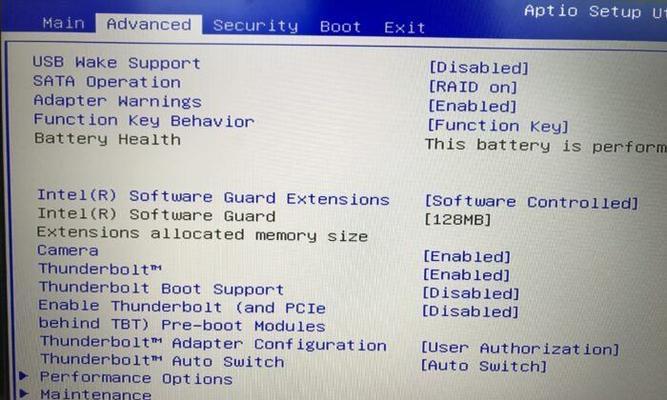

1.调整屏幕缩放比例
在显示设置中,除了分辨率外,您还可以调整屏幕的缩放比例。这有助于改善文字和图形的显示大小,使得界面元素更符合您的视觉需求。
2.使用专业图形设置
如果您是图形设计师或游戏玩家,可能需要更专业的显示设置。戴尔笔记本通常配备有NVIDIA或AMD的独立显卡,您可以打开NVIDIA控制面板或AMDRadeon设置软件,其中提供了更深层次的调整选项,如色彩校准、动态对比度等。
3.校准显示器
对于对颜色准确性有高要求的用户,屏幕校准是必要的。大多数戴尔笔记本都支持屏幕亮度和对比度的校准工具,这可以帮助您获得更为准确的色彩表现。

问题一:分辨率调整后图像变形
解决方法:如果调整分辨率后出现图像扭曲,请确保选择了戴尔推荐的分辨率或检查显卡驱动是否更新到最新版本。
问题二:不能更改分辨率
解决方法:如果在尝试更改分辨率时没有反应,这可能是驱动程序问题。您需要检查设备管理器,更新或重新安装显卡驱动。
问题三:屏幕太暗或太亮
解决方法:调整亮度设置。您可以通过快捷键(通常是Fn键加功能键)快速调整亮度。在系统显示设置中,也可以找到亮度调整滑块进行微调。
戴尔笔记本的分辨率调整与最佳显示效果设置并不复杂,只要按照上述步骤进行操作,您就能获得满意的视觉体验。若在设置过程中遇到任何问题,请参照本文提供的常见问题及解决方案,或联系戴尔官方技术支持获取帮助。
通过以上讲解,相信您已经掌握了如何在戴尔笔记本上调整分辨率以获得最佳显示效果的方法。希望这些信息能够帮助您更好地使用您的设备,享受高清、舒适的视觉体验。
版权声明:本文内容由互联网用户自发贡献,该文观点仅代表作者本人。本站仅提供信息存储空间服务,不拥有所有权,不承担相关法律责任。如发现本站有涉嫌抄袭侵权/违法违规的内容, 请发送邮件至 3561739510@qq.com 举报,一经查实,本站将立刻删除。